分享在抖音中制作先慢后快的图文教程方法。
- PC教程
- 59分钟前
- 477

抖音很受大家欢迎,但小伙伴们你们知道在抖音中怎么制作先慢后快吗?不知道没有关系,现在知道也不迟,让我们跟着打字教程网小编的不妨去学习在抖音中制作先慢后快的图文教程吧。...
抖音很受大家欢迎,但小伙伴们你们知道在抖音中怎么制作先慢后快吗?不知道没有关系,现在知道也不迟,让我们跟着打字教程网小编的不妨去学习在抖音中制作先慢后快的图文教程吧。
在抖音中制作先慢后快的图文教程
1、打开抖音APP,点击导航栏目中间的那个加号,进入里面,

2、选择界面的一首歌,每首都可以设置快的视频,选择点击开拍。
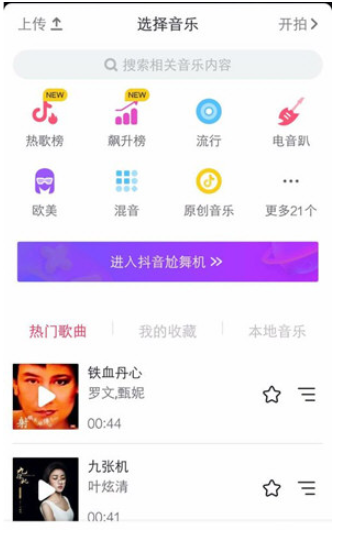
3、进入开拍的初始界面有五个选项,非别是极慢、慢、标准、快、极快。初始是标准,我们选择快的那个选项。
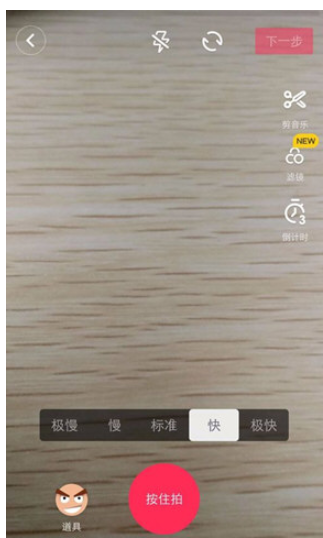
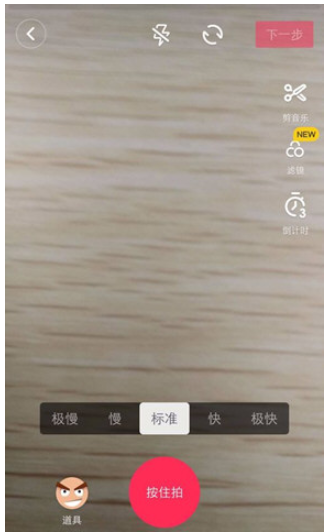
4、设置好了之后,我们就开始点击下面的粉色按钮进行拍摄。
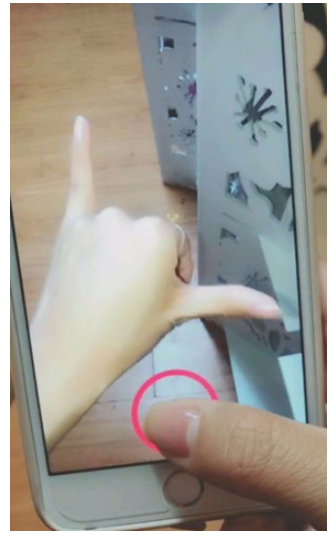
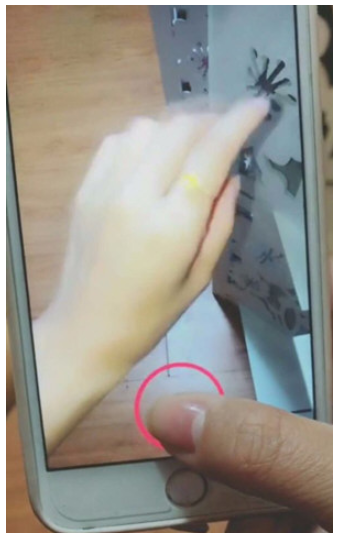
5、拍摄好了之后,我们可以预览一下拍摄之后的效果,效果好的话就可以直接选择发送。
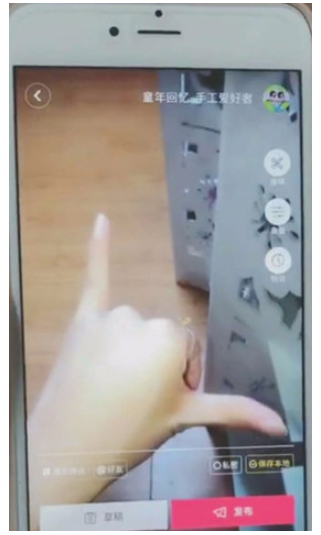
6、效果可以的,我们将封面设置一下就可以发布了,快视频就这样设置好了!
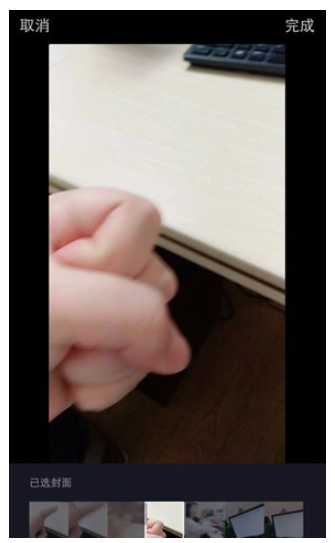
以上就是在抖音中制作先慢后快的图文教程,希望可以帮助到你哦,同时记得帮打字教程网小编分享出去哈。
本文由cwhello于2024-10-09发表在打字教程,如有疑问,请联系我们。
本文链接:https://www.dzxmzl.com/544.html
本文链接:https://www.dzxmzl.com/544.html